เชื่อมต่อ/ควบคุมคอมพิวเตอร์ผ่านเครือข่ายด้วย KontrolPack

ควบคุมคอมพิวเตอร์ในเครือข่ายของคุณได้อย่างง่ายดายด้วย KontrolPack เชื่อมต่อและจัดการคอมพิวเตอร์ที่ใช้ระบบปฏิบัติการต่างๆ ได้อย่างง่ายดาย
ธีม Orchis GTK เป็นธีมแบบเรียบที่สวยงามสำหรับเดสก์ท็อป Linux ในแง่ของการออกแบบ จะเน้นที่ขอบโค้งมนเป็นหลักและใช้สีน้ำเงินเป็นหลัก Orchis มาในธีมสไตล์สว่างและมืด จึงมีบางอย่างสำหรับทุกคน ต่อไปนี้คือวิธีตั้งค่าบน Linux PC ของคุณ
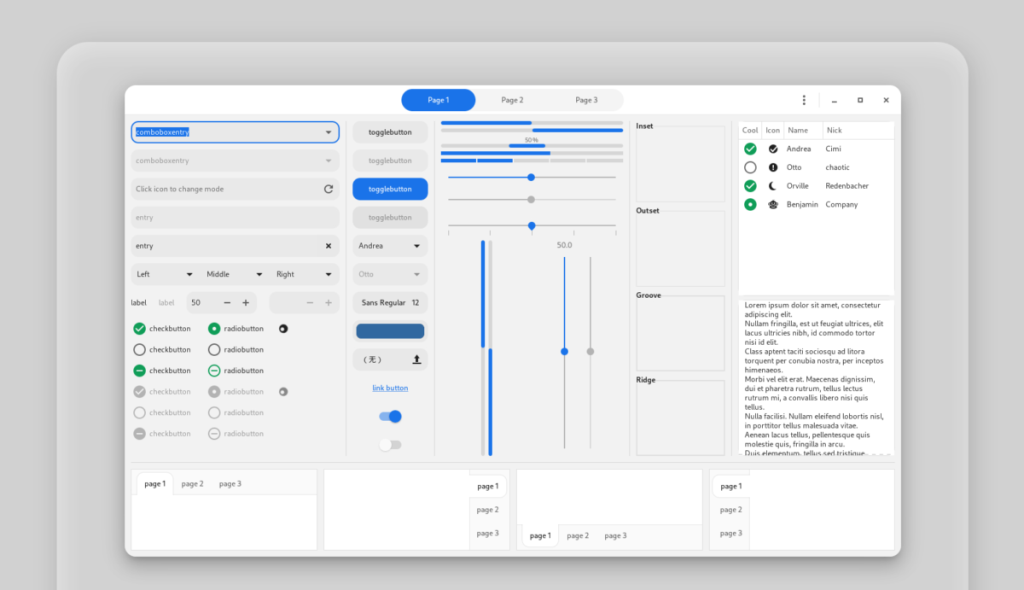
ธีม Orchis GTK มีให้บริการทั้งบน Gnome-look.org และ GitHub อย่างไรก็ตาม ในคู่มือนี้ เราจะเน้นที่ธีมเวอร์ชัน GitHub ทำไม? ธีมเวอร์ชัน GitHub นั้นตั้งค่าได้ง่ายกว่า เนื่องจากนักพัฒนาได้รวมสคริปต์การติดตั้งอย่างง่ายที่ดูแลงานหนักทั้งหมดในการติดตั้ง
ในการดาวน์โหลดธีม Orchis GTK รุ่นล่าสุดไปยัง Linux PC ของคุณผ่าน GitHub คุณจะต้องติดตั้งโปรแกรม Git บน Linux PC ของคุณ น่าเศร้าที่แม้ว่า Git จะใช้งานได้ดีในชุมชนลินุกซ์ แต่แอปนี้ยังไม่ได้ติดตั้งไว้ล่วงหน้าบนลีนุกซ์รุ่นต่างๆ ดังนั้นเราจึงต้องสาธิตวิธีการตั้งค่า
ในการเริ่มการติดตั้ง Git ให้เปิดหน้าต่างเทอร์มินัลโดยกดCtrl + Alt + TหรือCtrl + Shift + Tบนแป้นพิมพ์ จากนั้น ให้ปฏิบัติตามคำแนะนำในการติดตั้งบรรทัดคำสั่งด้านล่าง ซึ่งสอดคล้องกับระบบปฏิบัติการ Linux ที่คุณใช้อยู่ในปัจจุบัน
บน Ubuntu Linux ให้ติดตั้งโปรแกรม Git ด้วยคำสั่งApt
sudo apt ติดตั้ง git
คุณใช้ Debian Linux หรือไม่? เรียกใช้คำสั่งApt-getเพื่อให้โปรแกรม Git ทำงาน
sudo apt-get ติดตั้ง git
ผู้ใช้ Arch Linux ควรมี Git ติดตั้งอยู่แล้ว เนื่องจากจำเป็นต้องโต้ตอบกับ Arch Linux User Repository ดังที่กล่าวไว้ หากคุณต้องการตั้งค่า ให้รันคำสั่งPacmanต่อไปนี้ด้านล่าง
sudo pacman -S git
Fedora Linux เป็นการกระจายที่เน้นนักพัฒนา ดังนั้นควรติดตั้ง Git ในระบบและพร้อมใช้งาน แต่ถ้าไม่ใช่ ให้ใช้คำสั่งDnfต่อไปนี้ในหน้าต่างเทอร์มินัล
sudo dnf ติดตั้ง gitsoftware
ผู้ใช้ OpenSUSE Linux จะสามารถติดตั้งเครื่องมือ Git ได้อย่างง่ายดายโดยใช้คำสั่งZypper
sudo zypper ติดตั้ง git
โปรแกรม Git ใช้กันอย่างแพร่หลายบน Linux เนื่องจากนักพัฒนาส่วนใหญ่ใช้ GitHub หรือ GitLab เป็นวิธีการหลักในการควบคุมซอร์สโค้ด ด้วยเหตุนี้ Git จึงสามารถติดตั้งได้ง่ายผ่านแหล่งซอฟต์แวร์ของระบบปฏิบัติการ Linux เกือบทุกแหล่ง
หากคุณใช้ระบบปฏิบัติการ Linux ที่ไม่อยู่ในรายการนี้ คุณยังสามารถรับโปรแกรม Git ได้โดยค้นหา "git" ในเทอร์มินัล หรือดาวน์โหลดได้ผ่านทางรหัสที่มาที่นี่
เมื่อติดตั้งโปรแกรม Git บนพีซี Linux แล้ว การดาวน์โหลดก็จะเริ่มต้นขึ้น ใช้คำสั่งgit cloneคว้าเวอร์ชันล่าสุดของธีม Orchis GTK
หมายเหตุ: ไม่ต้องการใช้คำสั่งgit cloneใช่ไหม คุณสามารถดาวน์โหลดไฟล์ของธีม Orchis GTK ได้ด้วยตนเองผ่านทางส่วน "เผยแพร่" ของ GitHub ของโปรเจ็กต์ อย่างไรก็ตาม วิธีนี้ไม่แนะนำเว้นแต่คุณจะเป็นผู้เชี่ยวชาญและจะไม่ครอบคลุมในบทช่วยสอนนี้
โคลน git https://github.com/vinceliuice/Orchis-theme.git
เมื่อการดาวน์โหลดเสร็จสิ้น Git จะสร้างโฟลเดอร์ในโฮมไดเร็กทอรีของคุณด้วยชื่อ "Orchis-theme" จากที่นี่ ให้ใช้คำสั่งCDเพื่อย้ายเทอร์มินัลเซสชันไปไว้ในโฟลเดอร์นี้
cd Orchis-ธีม
เช่นเดียวกับธีม GTK ทั้งหมด มีสองวิธีในการติดตั้ง Orchis วิธีแรกคือโหมดผู้ใช้คนเดียว ซึ่งทำให้ธีมพร้อมใช้งานสำหรับผู้ใช้ที่ติดตั้งเท่านั้น แทนที่จะเป็นผู้ใช้ทุกคนในระบบ วิธีที่สองเป็นแบบทั่วทั้งระบบ ซึ่งหมายความว่าผู้ใช้ทุกคนจะสามารถเข้าถึง Orchis ได้ ไม่ว่าจะเกิดอะไรขึ้น
ในคู่มือนี้ เราจะแสดงวิธีติดตั้งธีม Orchis GTK ทั้งสองวิธี ในการเริ่มต้น ให้เปิดหน้าต่างเทอร์มินัลแล้วทำตามคำแนะนำด้านล่าง
การติดตั้งธีม Orchis GTK ในโหมดผู้ใช้คนเดียวทำได้โดยใช้สคริปต์ install.sh อย่างไรก็ตาม คุณต้องเพิ่มสวิตช์-dให้กับสคริปต์เพื่อระบุ~/.themesไดเร็กทอรี
ใช้install.shสคริปต์ ติดตั้งธีม Orchis GTK ด้วยคำสั่งด้านล่าง
หมายเหตุ: คู่มือนี้ถือว่าคุณมีโฟลเดอร์ ~/.themes อยู่แล้ว ถ้าไม่สร้างด้วยคำสั่งmkdir -p ~/.themes
./install.sh -d ~/.themes
หลังจากรันคำสั่งข้างต้นinstall.shสคริปต์จะแจ้งให้คุณทราบว่า Orchis ได้รับการติดตั้งเป็นผู้ใช้คนเดียว
การตั้งค่า Orchis เป็นธีมสำหรับทั้งระบบนั้นทำได้ง่าย เนื่องจากinstall.shสคริปต์ได้รับการออกแบบให้ทำเช่นนี้โดยค่าเริ่มต้น ในการเริ่มการติดตั้ง ให้รันคำสั่งด้านล่าง
sudo ./install.sh
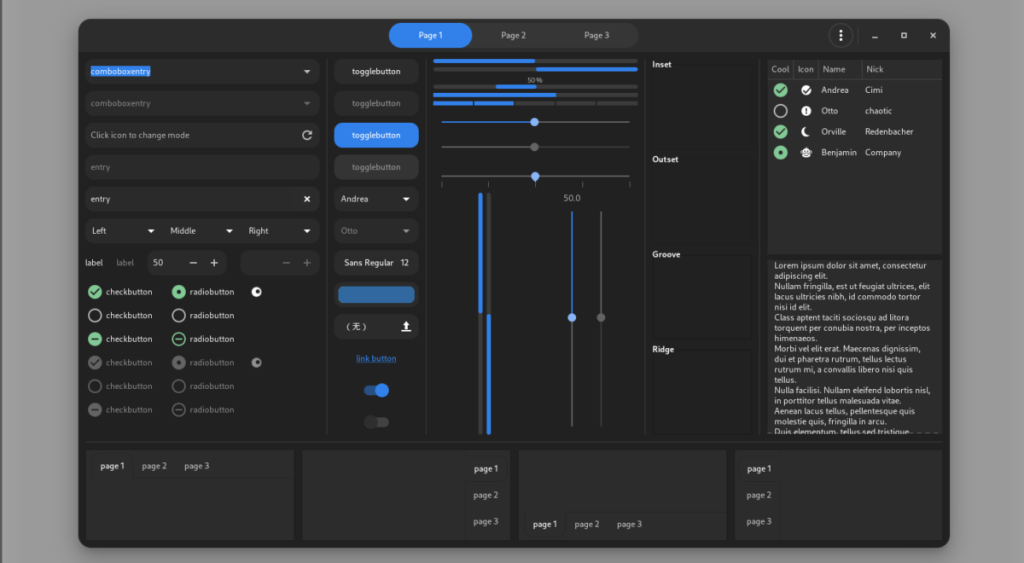
ธีม Orchis GTK ได้รับการติดตั้งบน Linux PC ของคุณ แต่ไม่ได้เปิดใช้งาน! หากคุณต้องการสัมผัสธีม GTK นี้ คุณต้องผ่านการตั้งค่าระบบและทำให้เป็นธีมเริ่มต้น
หากต้องการตั้งค่า Orchis เป็นธีม GTK เริ่มต้น ให้เปิด "การตั้งค่า" และค้นหาการตั้งค่าธีม จากนั้นตั้งค่าเป็น Orchis หรือดูรายการด้านล่างเพื่อเรียนรู้วิธีเปลี่ยนธีมบนเดสก์ท็อปของคุณ
ควบคุมคอมพิวเตอร์ในเครือข่ายของคุณได้อย่างง่ายดายด้วย KontrolPack เชื่อมต่อและจัดการคอมพิวเตอร์ที่ใช้ระบบปฏิบัติการต่างๆ ได้อย่างง่ายดาย
คุณต้องการทำงานซ้ำๆ โดยอัตโนมัติหรือไม่? แทนที่จะต้องกดปุ่มซ้ำๆ หลายครั้งด้วยตนเอง จะดีกว่าไหมถ้ามีแอปพลิเคชัน
iDownloade เป็นเครื่องมือข้ามแพลตฟอร์มที่ช่วยให้ผู้ใช้สามารถดาวน์โหลดเนื้อหาที่ไม่มี DRM จากบริการ iPlayer ของ BBC ได้ โดยสามารถดาวน์โหลดวิดีโอทั้งสองในรูปแบบ .mov ได้
เราได้ครอบคลุมคุณลักษณะของ Outlook 2010 ไว้อย่างละเอียดแล้ว แต่เนื่องจากจะไม่เปิดตัวก่อนเดือนมิถุนายน 2010 จึงถึงเวลาที่จะมาดู Thunderbird 3
นานๆ ทีทุกคนก็อยากพักบ้าง ถ้าอยากเล่นเกมสนุกๆ ลองเล่น Flight Gear ดูสิ เป็นเกมโอเพนซอร์สฟรีแบบมัลติแพลตฟอร์ม
MP3 Diags คือเครื่องมือขั้นสุดยอดสำหรับแก้ไขปัญหาในคอลเลกชันเพลงของคุณ สามารถแท็กไฟล์ MP3 ของคุณได้อย่างถูกต้อง เพิ่มปกอัลบั้มที่หายไป และแก้ไข VBR
เช่นเดียวกับ Google Wave, Google Voice ได้สร้างกระแสฮือฮาไปทั่วโลก Google มุ่งมั่นที่จะเปลี่ยนแปลงวิธีการสื่อสารของเรา และนับตั้งแต่นั้นมาก็กำลังกลายเป็น...
มีเครื่องมือมากมายที่ช่วยให้ผู้ใช้ Flickr สามารถดาวน์โหลดรูปภาพคุณภาพสูงได้ แต่มีวิธีดาวน์โหลด Flickr Favorites บ้างไหม? เมื่อเร็ว ๆ นี้เราได้...
การสุ่มตัวอย่างคืออะไร? ตามข้อมูลของ Wikipedia “คือการนำส่วนหนึ่งหรือตัวอย่างจากการบันทึกเสียงหนึ่งมาใช้ซ้ำเป็นเครื่องดนตรีหรือ...
Google Sites เป็นบริการจาก Google ที่ช่วยให้ผู้ใช้โฮสต์เว็บไซต์บนเซิร์ฟเวอร์ของ Google แต่มีปัญหาหนึ่งคือไม่มีตัวเลือกสำรองข้อมูลในตัว



![ดาวน์โหลด FlightGear Flight Simulator ฟรี [สนุกเลย] ดาวน์โหลด FlightGear Flight Simulator ฟรี [สนุกเลย]](https://tips.webtech360.com/resources8/r252/image-7634-0829093738400.jpg)




